CAD中如何修改公差颜色
来源:网络收集 点击: 时间:2024-02-27【导读】:
CAD是指计算机辅助设计,即利用计算机及其图形设备帮助设计人员进行设计工作。在中望CAD软件中,如何修改标注中的公差颜色?我们一起来看看吧品牌型号:Lenovo 系统版本:Windows11软件版本:中望CAD软件2024方法/步骤1/7分步阅读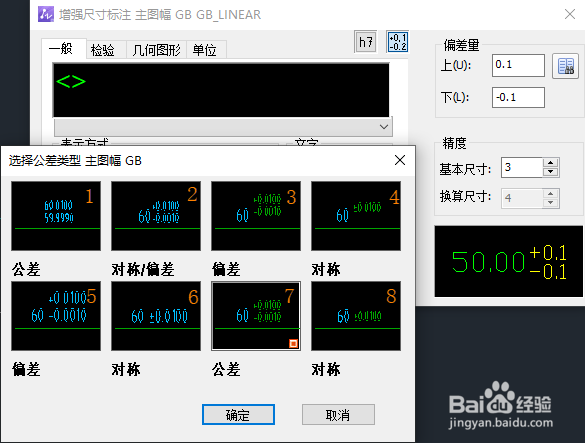 2/7
2/7 3/7
3/7 4/7
4/7 5/7
5/7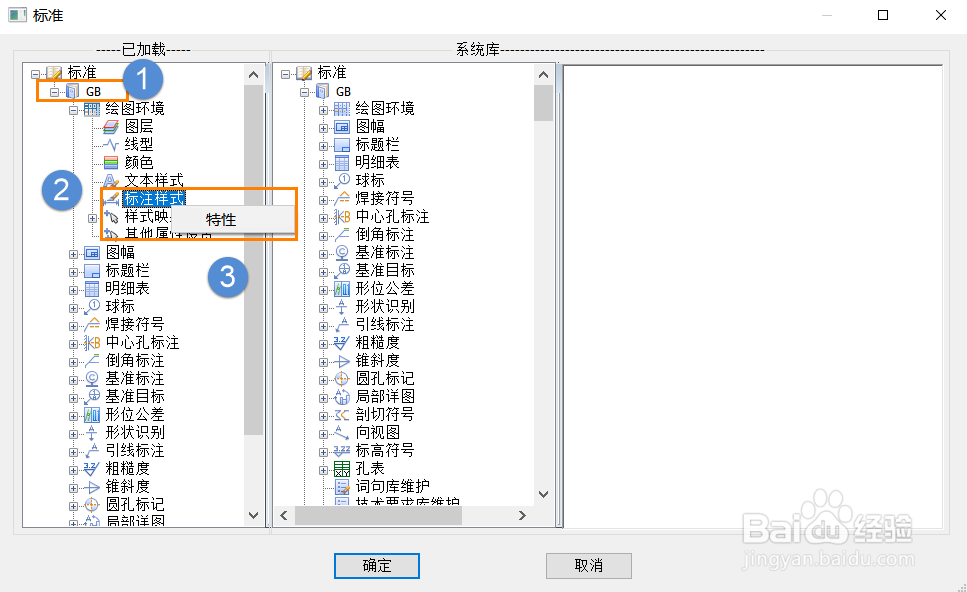 6/7
6/7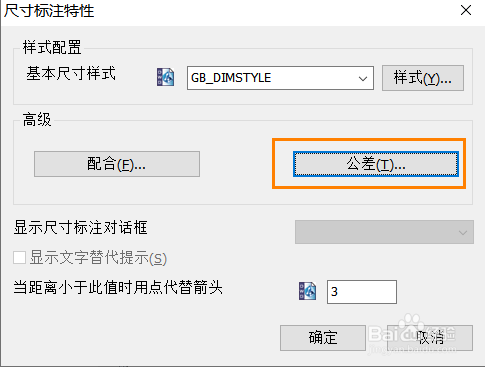 7/7
7/7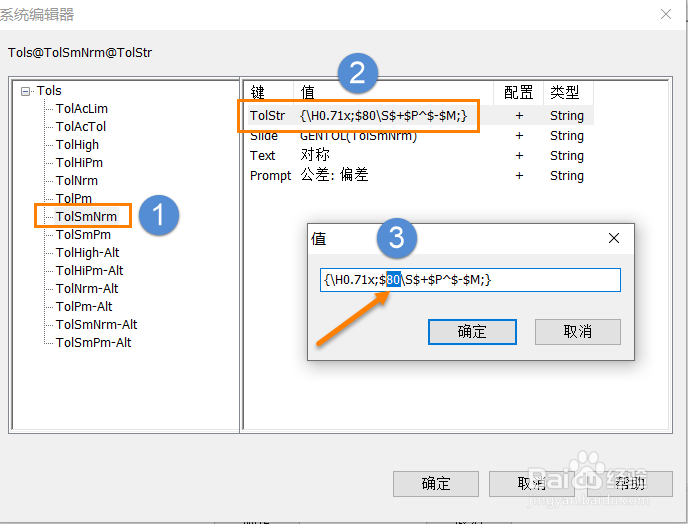
首先需要知道公差使用的哪种样式,双击标注。在公差类型中记住选择的是第几个公差类型
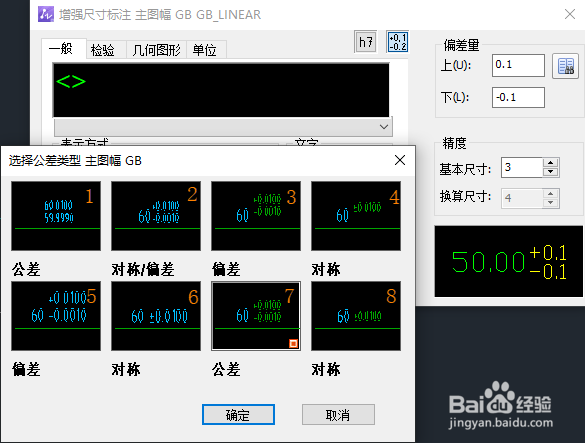 2/7
2/7然后我们打开中望CAD软件
 3/7
3/7点击软件菜单【机械-系统维护工具-样式配置】
 4/7
4/7打开软件样式配置管理器之后,展开已加载项目中【GB】【-绘图环境】-【标注样式】
 5/7
5/7右键【特性】
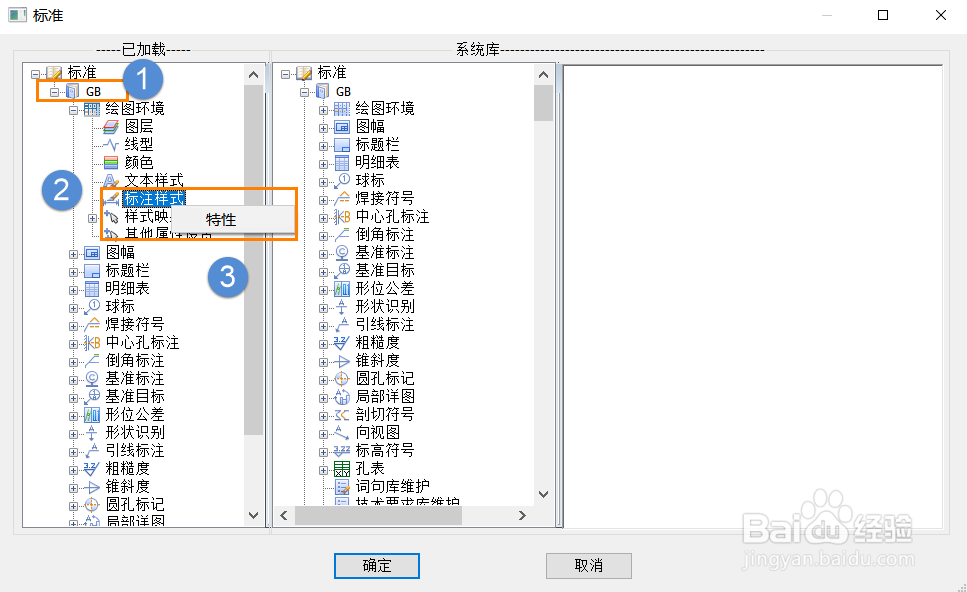 6/7
6/7点击【公差】,进入到公差设置界面
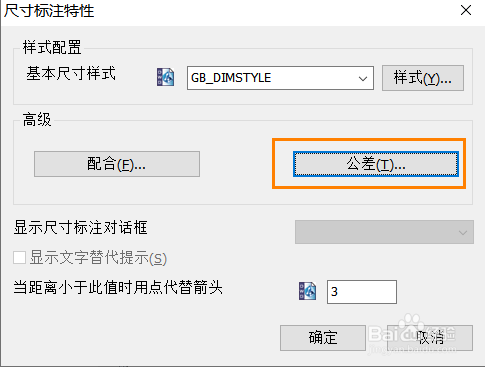 7/7
7/7在字段值中,如下面框出来的值,“80”代表颜色值。颜色值可以从图层颜色设定窗口进行查看。对其进行更改即可。
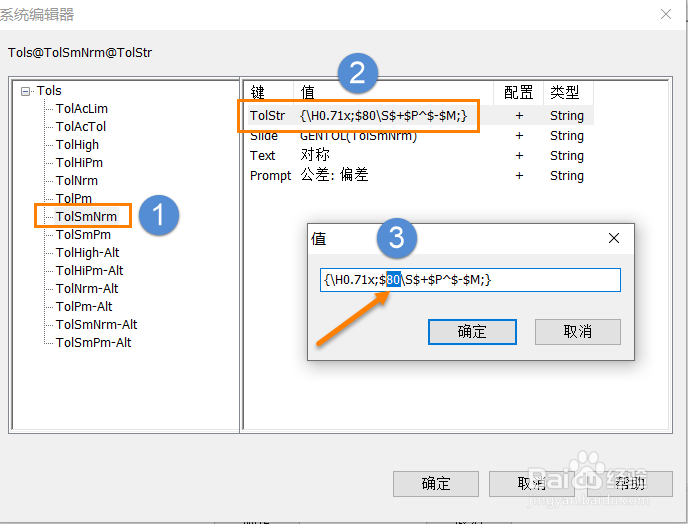
版权声明:
1、本文系转载,版权归原作者所有,旨在传递信息,不代表看本站的观点和立场。
2、本站仅提供信息发布平台,不承担相关法律责任。
3、若侵犯您的版权或隐私,请联系本站管理员删除。
4、文章链接:http://www.1haoku.cn/art_159825.html
上一篇:正宗司康饼的做法
下一篇:电钻1到25档如何使用
 订阅
订阅